选择元素
不要与输入音符和休止符:音符输入模式中讲解的音符输入光标混淆
如果你需要对乐谱上的某些元素进行操作(例如复制),你需要先选中这些元素。在当前的 Musescore 中,乐谱上被选中的元素会用其所属的声部的颜色高亮显示,未选中的元素显示为黑色(译注:有时超过乐器音域的音符会被高亮为黄色或红色)。默认情况下声部1使用蓝色高亮,声部2使用绿色高亮,声部3使用橙色高亮,声部4使用紫色高亮。默认的颜色可以在编辑→偏好设置:高级下更改,详见偏好设置章节。
被选中元素的状态会被简要地显示在左下角的状态栏上,每当用户选择不同的元素时,状态栏会立刻显示新的元素信息。总共有四种选择状态:
- “未选中任何内容”状态,状态栏显示为空白。您可以按Esc取消选择所有内容。为了确保确保安全,您可以经常点击Esc键,就像专业会计师对待计算器一样。
- “选中单个元素”状态,状态栏显示被选中元素的基本信息。
- 列表选取状态,选择了多个单独的对象。
- 范围选取状态,给定一个选择起始点和选择终止点,Musescore 可以自动选择一些谱表上两个时间点之间的可用元素。这些元素包括所有的音符、休止符、Musescore 文本(如力度符号),Musescore 线性记号(如踏板)等。系统范围的元素,如速度、拍号、重复记号、排版控制元素不被包括在自动选择中。在此状态下,谱表上会显示一个蓝色的矩形框围绕所选内容,如下图所示。
许多常见操作,如复制和粘贴都需要进行范围选择。
下面两张图分别展示了“选中单个元素”(上图)和“范围选取”(下图)。
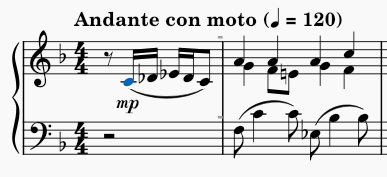
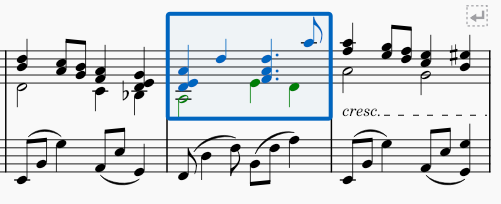
NOT FOUND: ms42statusbar.PNG
选中单个元素
您可以用鼠标单击某个元素选中它。除了单击整个小节以外,单击元素总会只选中这一个元素。如果您在某谱表内单击了某个小节的空白处,Musescore 会自动范围选择该小节内部的多个对象。
要使用键盘选择单个元素,请使用光标键导航到该元素。在普通模式下(按键盘Esc键使用此模式),左右光标键← →只会导航到下一个(或前一个)音符或休止符。您可以使用Alt + 光标键导航到所有元素,包括所有的音符、装饰记号、力度符号和其他标记。
重叠的元素
目前该特性无法使用(Musescore 4.2),如果您有能力并且乐意帮助我们,请点这里
当多个对象占据谱表上的相同位置并完全重叠时,例如两个音符具有相同音高但位于不同的声部时,您可以重复按Ctrl + 单击该位置,直到选中所需的元素。
选择音符内部的单个元素
一般来说,选择符头可以控制单个音符的大部分特性,例如改变音符的音高。另外,音符也包括符杆、符旗、符点、变音记号等一系列元素。每个元素都可以被单独选择,以便精调其布局位置。
选择和弦中的音符的不同方法
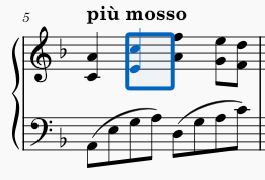
您可以逐个选择单个和弦的多个音符以创建列表选择,也可以通过选中开始和结束的时间位置以创建范围选择。(参见下文)
许多常用的命令,包括复制和粘贴可以用于单个和弦,但是必须对其进行范围选择(如上图所示)。如果您只想范围选中某一个和弦,除了在创建范围选择部分中描述的方法之外,您也可以使用这个方法:首先确保当前没有选定任何内容(按Esc以确保),然后在和弦的任一音符头上按Shift+单击。
由于范围选择是根据时间位置自动选择的,因此其他声部中的音符可能会被包括,要明确排除它们,请参阅从范围选择中排除元素。
重复选区命令(R)适用于单个和弦,无论是对其的范围选择,还是确切选择的单个音符。请参阅复制和粘贴:重复选区章节。
创建列表选择
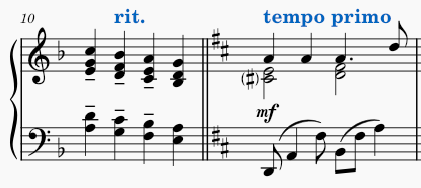
您可以通过鼠标点击、拖拽选区或使用命令手动创建列表选择。
手动选择多个元素
要将对象添加到列表选择中或将其删除,请按Ctrl(Mac: Cmd) + 单击该对象。这将将选择转换为列表选择。但是,不能使用这一方法选中或删去一整个小节。向范围选择中添加和删除元素也会将其转换为列表选择。
位于任何谱线区域之外并且不与其他元素重叠的元素可以一起使用鼠标拖拽选区进行选择。按Shift + 单击任何空白处(在谱线之外)并拖动鼠标以创建选择框。如果选区不包括任何音符或休止符,则这一操作会创建列表选择,否则会创建一个使用“开始和结束时间位置方法”的范围选择。
自动选择相似元素
要选择整个谱表中或给定谱表中特定类型的所有元素:
- 右键单击其中一个此类元素
- 在弹出的菜单中,单击选择→相似内容或选择→此谱表上的相似内容
要选择两个时间位置之间特定类型的所有元素:
- 单击第一个此类元素
- Shift+单击最后一个此类元素
—或—
- 创建一个范围选择
- 右键单击其中一个此类元素
- 在弹出的菜单中,单击选择→此选区内的相似元素
要创建更复杂的相似元素选择:
- (可选)创建一个范围选择
- 右键单击其中一个此类元素
- 在弹出的菜单中,单击选择→更多
- 在对话框中选中您想要的部分(见下图)
对话框中可用的选项取决于您右键单击的元素类型。
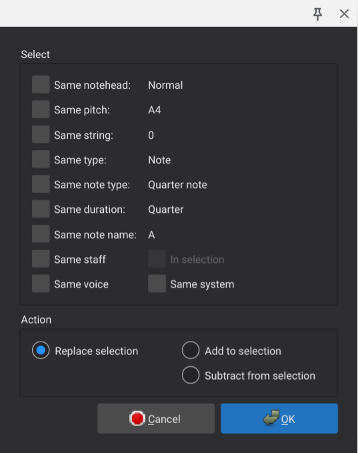
与音符特定的选择选项有关的选项是:
- 同一符头:具有相同符头组(普通、交叉、斜线等)的音符。
- 同一音高:具有相同音高名、变音符号和八度的音符。
- 同弦:在同一弦上的音符(仅限吉他谱)。
- 同一类型:相同类型的音符(普通、acciaccatura、appoggiatura)。
- 同类音符:相同持续时间的音符,不考虑点或三连音的存在。
- 同一时值:实际持续时间相同的音符。
- 同一音名:具有相同音高名称和变音符号,不考虑八度。
- 同一谱表:同一谱表中的音符。
- 同一声部:同一声部中的音符。
- 选中:在当前选区中的音符。
- 相同系统:同一系统中的音符。
除了特定于元素类型的选择选项外,对话框底部还有一些通用于所有元素类型的操作选项。这些控制所选元素的操作,一次只能选择一个:
- 替换选区:如果选中,此操作选择将替换现有选区。
- 添加到选区:如果选中,此操作将元素添加到现有选区。
- 从选区减去:如果选中,此操作从现有选区中移除元素。
创建范围选择
范围选择能让 Musescore 自动在给定谱表的给定开始和结束时间位置之间选择有用的元素。
通过拖拽进行范围选择
当选择范围不超出屏幕范围时,您可以按Shift + 单击任何空白处(在谱线之外)并拖动鼠标以创建选择框。范围选择至少需要包括一个音符或休止符。
通过点击进行范围选择
适用于跨越多页的选择。
- 先单击选中开始/结束时间位置的音符或休止符。
- (可选)使用在导航章节中解释的命令重新定位谱表。
- Shift+单击另一个时间位置的音符或休止符。
使用键盘进行范围选择
仅使用键盘或主要使用键盘:
- 使用键盘导航或单击选择第一个音符或休止符。
- 在导航时按住Shift以扩展选择。
可用的命令包括:
- Shift+Left和Shift+Right以每次扩展一个音符或休止符。
- Shift+Ctrl+Left和Shift+Ctrl+Right以每次扩展一个小节(Mac:使用Cmd而不是Ctrl)。
- Shift+Up和Shift+Down以每次扩展一个谱表。
- Shift+Home和Shift+End以扩展到一行的开头或结尾。
- Shift+Ctrl+Home和Shift+Ctrl+End以扩展到谱表的开头或结尾(Mac:使用Cmd而不是Ctrl)。
特殊的范围选择
MuseScore 也提供一些特殊的命令来进行范围选择:
- 编辑→全选或Ctrl+A(Mac:Cmd+A)以选择整个乐谱。
- 编辑→选择章节以选择谱表的当前部分(位于前一个和下一个Systems and horizontal spacing之间的所有内容)。
从范围选择中排除元素
在执行对范围选择的操作之前,可以通过类型排除元素。例如,在复制音符、休止符等短语时排除歌词;或者在多声部乐段中仅保留声部1中的所有内容。要排除给定类型的元素:
- 使用视图→筛选器打开筛选器。
- 取消选中要从选择中排除的任何元素类型旁边的复选框。
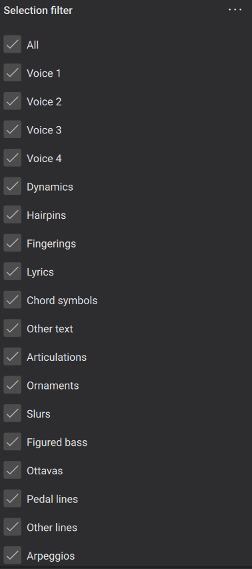
请注意,如果排除声部1,则将无法选择缺少其他声部内容的任何小节。因此,在排除声部1,执行排除声部1的操作之后,请务必将其恢复。例如,如果您只希望复制并粘贴声部2,请进行范围选择,使用选择过滤器排除声部1,在使用编辑→拷贝或Ctrl+C之后,在尝试选择目标以粘贴之前,您必须将声部1的复选框恢复。